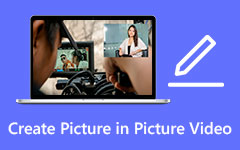كيفية جعل صورة حية فيديو بشكل فعال
الصور الحية من Apple رائعة. يسجل جهاز iPhone الخاص بك 1.5 ثانية من الفيديو قبل وبعد الضغط على الغالق عند التقاط Live Photo. أثناء النقر مع الاستمرار على صورة على جهازك ، يتم أيضًا زيادة المشهد بالصوت والحركة على صورتك. ظهرت Live Photos لأول مرة في عام 2015 إلى جانب iPhone 6S. أيضًا ، نظرًا لأن التقنية مماثلة لالتقاط أي نوع آخر من الصور ، فهي سهلة الصنع. ومع ذلك ، لا تتوفر Live Photos من iPhone إلا على iPhone. هذا يعني أنه لا يمكنك مشاركة Live Photos على أي أجهزة. في هذه الحالة ، ستقدم لك المقالة أفضل حل. إذا كنت ترغب في مشاركة ملفك مع أجهزة أخرى ، فقم بتحويل Live Photos إلى فيديو. لحسن الحظ ، ستمنحك هذه المشاركة طرقًا فعالة لتحويل Live Photos إلى مقطع فيديو. لذا ، اقرأ المنشور واكتشف كيفية القيام بذلك جعل صورة حية فيديو.
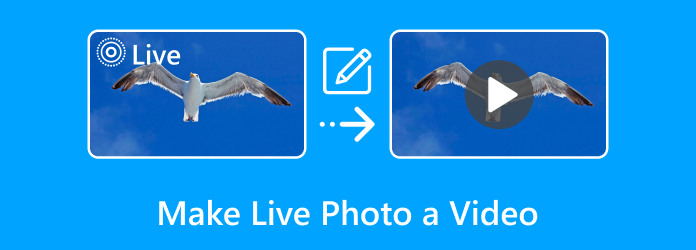
الجزء 1. لماذا تجعل صورة حية فيديو
يُعد التقاط Live Photo مماثلاً لالتقاط صورة ثابتة عادية. لكنه يمنحك الكثير من الحرية الإبداعية! تتيح لك Live Photos تحديد لحظة معينة عندما يبدو موضوعك في أفضل حالاته بدلاً من صورة واحدة ضبابية أو قبيحة. ومع ذلك ، هناك أسباب تدفعك إلى جعل Live Photo فيديو. تحقق من سبب حاجتك إلى تحويل Live Photo إلى مقطع فيديو أدناه.
- 1. لا يمكن مشاركة Live Photo مع الأجهزة الأخرى نظرًا لأنه لا يمكن الوصول إليها إلا من خلال iOS. في هذه الحالة ، يُقترح تحويل Live Photo إلى فيديو.
- 2. إذا كنت تخطط لإرسال Live Photo إلى منصات الوسائط الاجتماعية أو البريد الإلكتروني ، فسيتم عرض الملف فقط كصورة ثابتة. في هذه الحالة ، يعد تحويله إلى مقطع فيديو ضروريًا أولاً.
- 3. تشغل Live Photo مساحة تخزين أكبر من الصورة العادية. لذلك ، لنقل صورك الحية إلى جهاز آخر ، يجب عليك تحويل Live Photo إلى فيديو. بهذه الطريقة ، يمكنك الحصول على الملف واستخدام جهاز آخر للحفاظ عليه.
الجزء 2. كيفية تحويل Live Photo A Video
قبل تحويل الصور الحية إلى فيديو ، دعنا نحدد Live Photo. Live Photo هو مقطع فيديو مدته 1.5 ثانية يمكنك مواجهته عند استخدام iPhone. يسجل الثواني قبل الضغط على الغالق وبعده مباشرة. تلتقط مقاطع الفيديو التي تشبه صور GIF الحركة والنشاط. يتضمن أيضًا الصوت الذي دخل في لحظات الصورة المثالية. إذا كنت لا تحب مفتاح الصورة، يمكنك تحديد إطار مختلف من العديد من الإطارات الأخرى في Live Photo. ثم تختار Apple ما تعتقد أنه أكبر إطار من هذا الفيديو وتسميه "صورة المفتاح".
الآن ، سنقدم لك طريقتين فعالتين حول كيفية تحويل صورة حية إلى فيديو. هذه تستخدم iPhone مع iOS 2 أو iOS 17 أو أقدم. لذلك ، استخدم الإجراءات أدناه للحصول على النتيجة المرجوة دون مزيد من اللغط.
كيفية تغيير Live Photo إلى فيديو (iOS 17)
أولاً ، لنتحدث عن التقاط صورة حية. على iPhone ، يتم التقاط Live Photos بنفس طريقة التقاط الصور العادية. انتقل إلى الكاميرا الخاصة بك أولاً. يجب أن يكون رمز Live Photo أصفر. ثم اضغط على زر الغالق لأخذ ملف صورة حية بمجرد تنشيط هذه الميزة.
الخطوة1بعد التقاط صورة حية ، افتح ملف الصور طلب. ثم انتقل إلى ألبومات Live Photo. بعد ذلك ، عندما تختار Live Photo التي تريد تحويلها ، اضغط على ثلاث نقاط في الزاوية العلوية اليمنى من شاشة iPhone.
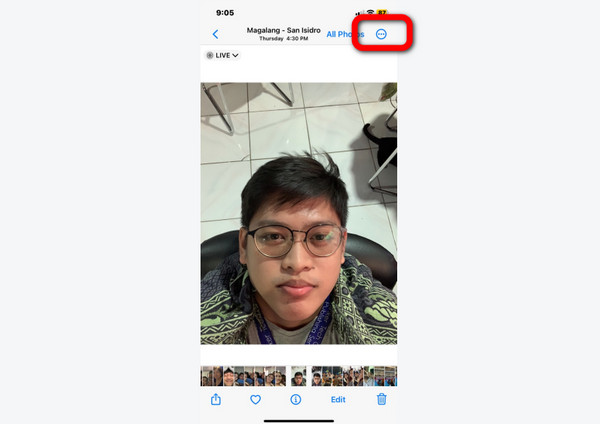
الخطوة2بعد ذلك ، ستظهر القائمة المنسدلة على شاشتك. لحفظ صورتك الحية كفيديو ، اضغط على حفظ كفيديو خيار. بهذه الطريقة ، سيتم تحويل Live Photo إلى فيديو.
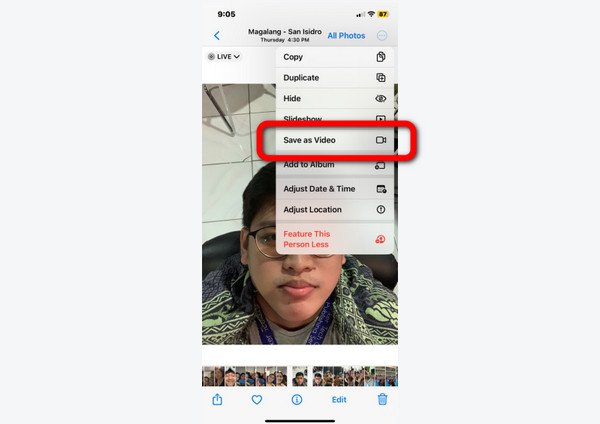
كيفية حفظ Live Photo كفيديو (iOS 15 أو أقدم)
الخطوة1اذهب إلى حسابك على الصور التطبيق والمضي قدما إلى يعيش صور الألبوم. بعد ذلك ، اضغط على الصورة التي تريد تحويلها إلى فيديو. ثم اضغط على مشاركة الخيار في الزاوية اليسرى السفلية من الواجهة.
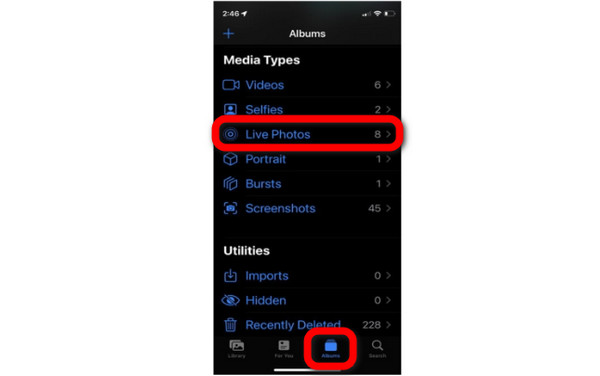
الخطوة2عندما تظهر القائمة بالفعل على شاشتك ، قم بالتمرير قليلاً وحدد ملف حفظ كفيديو خيار. بعد ذلك ، يمكنك بالفعل تشغيل الفيديو الخاص بك.
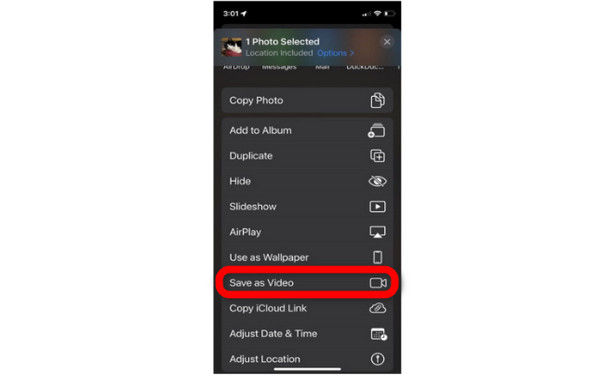
الجزء 3. المكافأة: كيفية تغيير الصورة إلى فيديو على الكمبيوتر
بعد قراءة الجزء السابق ، يسعدنا أنك تعلمت الكثير حول تحويل Live Photos إلى فيديو. في هذا الجزء ، هناك شيء آخر يجب أن تتعلمه. إذا كان هناك وقت تريد فيه تحويل صورتك إلى فيديو باستخدام جهاز كمبيوتر ، فاقرأ هذا القسم. لجعل صورتك فيديو ، استخدم Tipard Video Converter Ultimate. إنها أداة غير متصلة بالإنترنت قادرة ببساطة على تحويل صورتك إلى فيديو. توفر الأداة أيضًا واجهة سهلة الاستخدام ، مما يجعلها مناسبة لجميع المستخدمين. لذلك ، إذا كنت ترغب في إنشاء مقطع فيديو من صورة لسبب ما ، مثل مناسبات مثل حفلات الزفاف ، والظهور لأول مرة ، والحفلات ، وأكثر من ذلك ، يمكنك استخدام Tipard Video Converter Ultimate.
أفضل ميزة يمكنك استخدامها من هذا البرنامج لتحويل الصور إلى مقاطع فيديو هي وظيفة MV. تتيح لك هذه الوظيفة استخدام المزيد من أدوات التحرير لملفك. إذا كنت تريد تغيير لون الصورة ، فانقر فوق الخيار تحرير. بهذه الطريقة ، يمكنك تغيير سطوع الصورة ، والتشبع ، والتباين ، وتدرج اللون. كما يوفر أيضًا مرشحًا مجانيًا لإضفاء المزيد من النكهة على الصورة. بالإضافة إلى ذلك ، يمكنك تدوير صورتك واقتصاصها بناءً على التصميم الذي تريده. بالإضافة إلى ذلك ، يمكّنك هذا البرنامج أيضًا من تحويل تنسيقات الصور الخاصة بك. لذلك ، لبدء إنشاء مقطع فيديو من صورك ، اتبع الطريقة أدناه.
الخطوة1وصول إلى Tipard Video Converter Ultimate من خلال النقر فوق تحميل الزر أدناه. بعد ذلك ، قم بتشغيل البرنامج بعد عملية التثبيت.
الخطوة2عندما تظهر الواجهة الرئيسية بالفعل ، حدد ملف MV ميزة في الجزء العلوي من الواجهة. بعد ذلك ، لإضافة الصور التي تريد تحويلها إلى مقطع فيديو ، انقر فوق أضف الخيار أو و أيقونة. بعد ذلك ، تصفح الصورة من ملف الكمبيوتر الخاص بك.
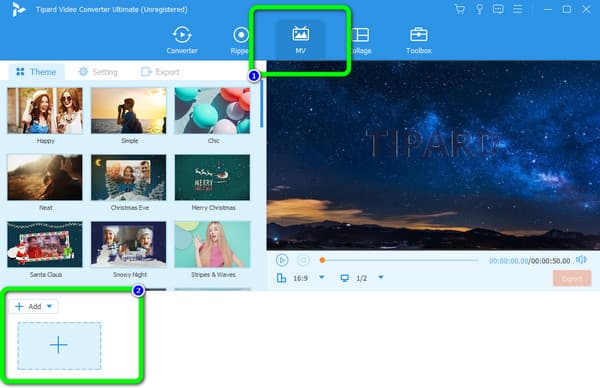
الخطوة3يمكنك أيضًا تعديل صورك أولاً قبل حفظها في مقطع فيديو. تذهب إلى موضوع خيار لإضافة سمة وفلاتر وتأثيرات وتقليم والمزيد.
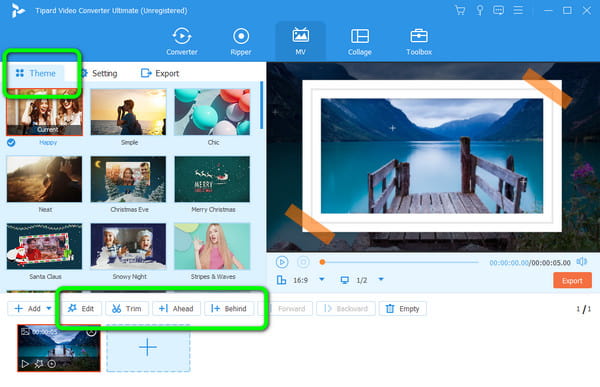
الخطوة4بعد إجراء بعض التغييرات ، يمكنك متابعة عملية الحفظ. لحفظ ناتجك النهائي ، اضغط على تصدير> بدء التصدير زر. بعد عملية التصدير ، يمكنك فتح الفيديو النهائي الخاص بك من مجلد الإخراج الخاص بك.
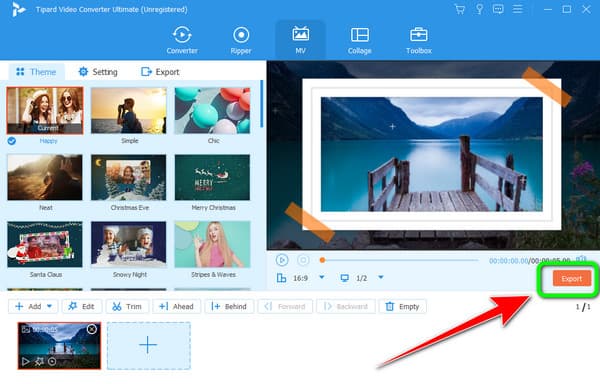
قراءة موسعة:
كيفية تحرير تباين الفيديو: أفضل الطرق دون اتصال بالإنترنت
كيفية تحرير البيانات الوصفية للفيديو: أسهل 3 طرق للأداء
الجزء 4. أسئلة وأجوبة حول كيفية جعل صورة حية فيديو
هل يمكنني عمل خلفية حية من جهاز iPhone الخاص بي؟
بكل تأكيد نعم. يمكنك إنشاء خلفية حية باستخدام iPhone 6S أو إصدار أحدث. ولكن ، إذا كان لديك إصدار قديم ، فمن المستحيل إنشاء خلفية حية.
كيف تحول صورة حية إلى GIF؟
انتقل إلى تطبيق الصور وانتقل إلى ملف يعيش صور الألبوم. ثم انقر فوق ملف منشور الخيار وحدد أنشوطة or وثب خيار. أخيرًا ، انتقل إلى خيار المشاركة لحفظ ناتجك النهائي.
هل تشغل الصور الحية مساحة تخزين أكبر؟
نعم ، لأن الصورة الحية تتكون من 1.5 ثانية قبل التقاطها و 1.5 ثانية بعد التقاطها. لذا ، فإن تخزين الصور الحية يبلغ ضعف طول الصور الثابتة.
وفي الختام
بعد قراءة المقال حول كيفية جعل صورة حية فيديو، فأنت تعرف الآن كيفية مشاركة ملفك مع الأجهزة الأخرى. علاوة على ذلك ، إذا كنت تريد إنشاء فيديو ممتاز من صورك باستخدام جهاز كمبيوتر ، فاستخدم Tipard Video Converter Ultimate. تتيح الأداة أيضًا إضافة المزيد من النكهة إلى ملفك المحول عن طريق إضافة تأثيرات وفلاتر وتقليم مقاطع الفيديو والمزيد.